

Adobe After Effects cs6 mac版v1.0中文版中文 / 1.21G

Adobe InDesign cs6 mac1.0 官方中文版中文 / 10.55G

Photoshop 7 for Mac专用中文经典版中文 / 221.9M

苹果ps调色滤镜(Nik Color Efex pro)v4.005中文 / 86.1M

Mac矢量绘图软件(Sketch mac)v3.3.2 中文版中文 / 22.2M

Adobe Photoshop 2023 MAC版v 24.7.0.2223 中文 / 4.40G

马克鳗mac版v2.7.10 官方最新版中文 / 1.6M

Photoshop cs5 mac版1.0 官方最新版中文 / 979.6M
Ember 是你的数码创意剪贴簿:无论是网页、照片、或是 app,它都可尽揽其中,只需将你要保留的图片拖拽进来即可。Ember有一个前身叫 “LittleSnapper”(玩儿法曾介绍过),不过同为素材管理工具,Ember 则要强大许多,加入了Feed订阅和内置浏览器等诸多功能。可以分门别类整理,添加注释反馈,还可以通过各种网络服务来共享你的图片。
Ember 专为 Mac 平台上像你一样的创意人士打造。这一切只是开始,希望你喜欢。
Ember的UI设计,简洁大方沉稳,每一个按钮,模块的布局都恰到好处,你会马上找到自己想要的资源和功能,相对于Realmac在iOS端的作品表现, Ember 的设计偏向于保守,但在细节上依旧保持了这个团队的设计风格,比如在订阅界面保存资源时的反馈动画就和OS X自带的MAS 程序安装动画如出一辙。
初次启用Ember会看到一个温馨的漫画式引导页,等进入软件主界面后,迎面扑来了很浓重的“Realmac风”,配色简单、素雅,布局清晰,如果你在购买之前看过他们的宣传VCR,能立刻预知到界面里的button和navigation是干什么用的,顶部的“导航区“由三个稍显老气的icon引领,通过这里可以进入资料库,资源订阅区和内置的”Ember浏览器“;再往右侧走就是核心功能之一的屏幕快照捕捉按钮了,在这里可以扑捉全屏截图保存到资料库,还可以执行倒计时全屏截取,区域截屏,或是窗口截图。
随着收藏的素材逐渐增多,资料库里的 Grid 缩略图尺寸会越来越小,这一点的设计很人性化,减轻了用户浏览时的负担,在同一屏下能够浏览更多素材,不过数量太大,Ember也爱莫能助了,真想 ”翻箱倒柜” 找回几年前保存的资源,你就得靠 TAG 和 搜索 帮忙了。

整理你的想法和设计灵感
拖拽本地或网络图片,使用收藏夹整理,亦可为它们添加标签。智能收藏功能可通过标签或其他元数据来归类整理你的全部资料。

上图为Ember for Mac的主功能摘要
这里着重为大家介绍一下Ember for Mac的三个最核心功能模块:
截图资源管理
RSS订阅
截图工具
截图资源管理 - 这也是Ember for Mac最核心的一块

上图为Ember for Mac主界面
App为标准的三栏结构。从左到有依次为系统及自建List「Ember称它为智能收藏」、图片列表、图片属性编辑区。
和大家熟悉的邮件文件夹一样,Ember允许用户建立普通收藏夹和智能收藏夹。我更喜欢使用智能收藏夹。只要为每一张图片加上tag,他们就能按照我希望的方式各回各家、各找各妈去。智能收藏夹的使用方法和大部分的邮件规则使用方法一直,就不重复描述,看下图就能明白。「这也是我抛弃Pixa转投Ember for Mac的一个重要原因」

上图为Ember for Mac智能收藏夹编辑界面
左侧List下方的两个唯一操作:新增收藏夹和Tag搜索。比较遗憾的是Tag暂时还没有管理功能,以至于会出现一些错打的Tag存在于List中。

上图为Ember for Mac的新建及标签搜索模块
图片的Detail页面的主区域提供了一些比较基础的编辑功能,你可以对图片做一些编辑和标准Share给你的团队伙伴。
右侧则是该图片的属性区域。可以对标题、描述、Tag进行修改。「如果这张图片来自于你在Ember for Mac中的RSS订阅,它还提供了一个链接让你直接定向到该页面」
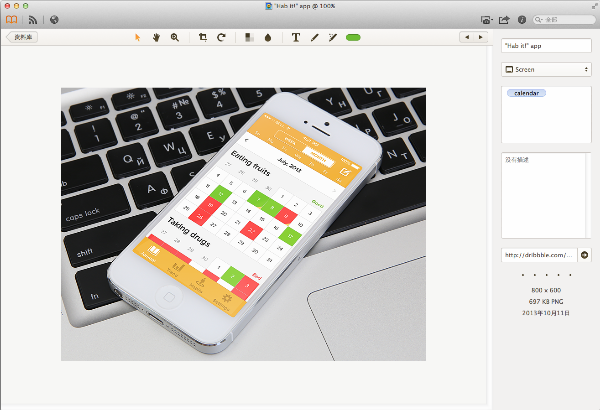
上图为图片Detail页面
RSS订阅管理 - 这是Ember for Mac让我惊喜的一个功能,也是让我决定掏腰包的重要因素。

上图为RSS订阅器主界面
作为设计师,你肯定订阅过不少优秀的设计网站。大部分的RSS订阅器似乎都没有考虑过设计师的需求「当然,那个时候的RSS源主要还是以文章为主。记得为数不多的一两个做过图片订阅的应用最后也不见了」。随着Dribbble的兴起和类似的设计分享类网站的坚持,Ember在完成图片管理基础功能上为设计师增加了这么一个图片的RSS订阅器。
当然,如果你不知道在这里要订阅什么,Ember也为你提供了一些推荐内容。主打必然就是Dribbble了。事实证明,除了主打的Dribbble和推荐的其他几个站点,订阅其他的RSS源抓取效率上明显差很多。比如老牌的设计分享站点 CSSMania

上图为推荐订阅源
下图为RSS浏览页面,用起来非常的爽。只需要左右翻「如果你的鼠标有快捷键,这里用起来会更爽」,看到喜欢的设计双击图片。Ember就会帮你把图片保持到前面提到的资源库中,定期做整理即可。
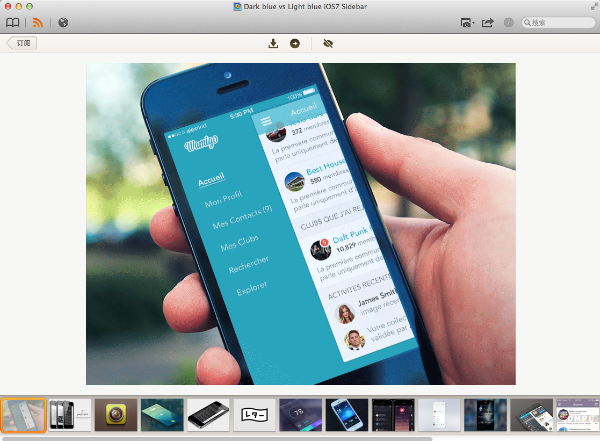
截图工具 - 最后就要说到整套工作流程中这个不可或缺的截图功能了。
在以前,如果对某个页面有兴趣,我会使用Chrome的截图工具将页面保存为图片在手动归档整理。还是相当耗费时间的。Ember在Mac端干脆帮你一并给整了。
日常的网页浏览中经常会发现一些不错的设计,这个时候RSS订阅器就不能满足设计师的需求了。Ember for Mac为用户提供了内嵌浏览器截图功能「见下图」和浏览器截图插件「支持Chrome和Safari」。截图完成后会自动保持到资源库中。

上图为内嵌浏览器截图功能

上图为浏览器截图插件
日常页面浏览截图、RSS订阅、截图素材管理、手机截图管理「见上篇 - 设计师好基友 - Ember for iOS」 ,Ember很好的帮我解决了日常工作中最核心的几个需求并且很好的串了起来。相比而言,LittleSnapper、Pixa甚至此前异常神秘的inboard都没有真正的了解「或者了解但还没解决」设计师的核心需求。




特别说明